本文将详细介绍新安装的3DMax的基础设置,包括界面配置、首选项调整和常用工具的设置,帮助用户更快入门并提高工作效率。对于初学者来说,了解这些基础设置使得在使用过程中更加顺手,避免因不熟悉软件而造成的困扰。
首先,在安装完成后,启动3DMax。打开软件时,可以看到默认的界面。这时候,我们需要进行一些基本的
界面配置。在主菜单栏中,你可以找到“视图”选项。在这里,可以选择不同的视图布局,例如四视图、单视图等。对于初学者而言,推荐使用四视图布局,它可以让你同时查看前视图、侧视图、顶视图和透视图,这样在建模时能够更全面地掌握物体的位置与比例。
接下来,我们要调整一些
首选项。在顶部菜单栏中,点击“自定义”,然后选择“首选项”。在弹出的窗口中,有多个选项卡,比如“常规”、“单位”、“显示”等。在“常规”选项卡中,可以设置默认的文件保存路径。请确保指定一个易于找到的文件夹,以便于日后的项目管理。在“单位”选项卡中,可以根据需求选择合适的单位制,比如米或厘米,这对精确建模尤其重要。
在“显示”选项卡下,可以设置视图导航的灵敏度和视觉效果。确保开启抗锯齿以获得更平滑的渲染效果。此外,关于快捷键的设置也是非常重要的。如果你习惯于某种工作方式,可以在“自定义”菜单中找到“快捷键”设置,并修改为自己常用的功能,使得操作更加高效。
之后,我们可以关注到
工具条的设置。3DMax提供了丰富的工具条供用户使用,但初次使用时可能会觉得界面复杂。可以右击工具栏空白处,选择“锁定工具栏”,这样就可以自由添加或删除工具,例如“选择工具”、“移动工具”和“旋转工具”。通过减少不必要的图标,可以更好地集中注意力在所需的工具上,提高工作效率。
在模型创建之前,还需进行一些
渲染设置。在菜单中找到“渲染”选项,进入“渲染设置”页面。在这里,可以选择渲染引擎(如Scanline、Arnold等),以及分辨率和输出格式。对于初学者,建议先从简单的扫描线开始学习,再逐渐过渡到其他更复杂的渲染引擎。特别是了解不同格式的导出特性,如JPG、PNG、TGA等,有助于后续的作品展示。
另外,不要忽视
插件的安装与使用。3DMax支持多种第三方插件,而这些插件可以大幅增强软件的功能。例如,V-Ray是一个常用的渲染插件,可以提供更为真实的渲染效果。在使用插件时,请注意插件版本是否与你的3DMax版本相兼容,避免出现错误或崩溃现象。
在完成以上设置后,建议进行一次
简单的练习。可以尝试创建一个简单的几何体,应用不同的材质,进行简单的动画设置,了解各个功能的实际应用。这样的实践能帮助你更快地掌握软件,积累经验。
最后,定期检查软件的更新也是非常有必要的。3DMax会定期推出新版本,包含Bug修复和新功能。你可以在“帮助”菜单中找到“检查更新”的选项,确保你的软件始终保持在最新状态,从而获取最佳的使用体验。
通过上述步骤,新用户可以有效地设置3DMax,为即将开始的建模、渲染、动画打下良好的基础。希望本文能够帮助各位刚入门的用户快速上手,让你的创作之旅更加顺利!
转载请注明来源本文地址:https://www.tuituisoft/shinei/153818.html
上一篇:没有了
下一篇:没有了
猜你喜欢
如何进行3D Max的挤出操作 如何在3dmax2020中进行挤出操作 CAD如何删除块?有什么方法可以删除CAD的块? CAD布局图怎么复制到另一个文件里? CAD里面的任何线条都不能修改颜色,已设置好图层,也不是块,求拯救 CAD的窗口界面怎么放大?如何扩大CAD的窗口范围啊? 最新课程
施工BIM定制化培训 Revit 41821人已学 BIM土建实战训练 - A部分标准化建模指导 Revit 5952人已学 BIM土建实战训练 - B部分 场地与基础模型创建 Revit 8797人已学 BIM土建实战训练 - C部分 地下室土建模型创建 Revit 13599人已学 BIM土建实战训练 - D部分 协同工作 Revit 2667人已学 BIM土建实战训练 - E部分 裙房及塔楼模型创建 Revit 5009人已学